O Windows 10 S é uma configuração específica do Windows 10 Pro que oferece uma experiência familiar e produtiva do Windows, simplificada em termos de segurança e desempenho. Windows 10 S executará apenas software que seja verificado como seguro. Fornecerá proteção de nível empresarial contra ameaças na Internet e na Cloud.
As macros automatizam tarefas utilizadas frequentemente; muitos são criados com VBA e escritos por programadores de software. No entanto, algumas macros representam um potencial risco de segurança.
Para ajudar a manter os nossos utilizadores seguros, o Office no Windows 10 S está configurado, por predefinição, para bloquear macros em documentos recebidos da Internet. Alguns desses cenários podem incluir:
-
Documentos transferidos a partir de web sites da Internet ou fornecedores de armazenamento para consumidores (como o OneDrive, Google Drive ou Dropbox)
-
Documentos anexados a e-mails recebidos de fora da organização (onde a organização utiliza o cliente Outlook e os servidores exchange para e-mail)
-
Documentos abertos a partir de partilhas públicas alojadas na Internet (como ficheiros transferidos a partir de sites de partilha de ficheiros)
Esta funcionalidade só está disponível se tiver uma subscrição do Microsoft 365. Se for subscritor do Microsoft 365, certifique-se de que tem a versão mais recente do Office.
Como funciona
O Office utiliza as informações de zona de segurança fornecidas pelo Windows para determinar se as macros devem ser bloqueadas. Por exemplo, se o documento for proveniente de uma localização considerada como estando na zona da Internet pelo Windows, as macros serão desativadas no documento e o utilizador verá a seguinte notificação:

Se tiver a certeza de que o ficheiro é seguro e pretende ativar macros
Nota: Não tem de ativar macros para ver ou editar o documento. Apenas se quiser a funcionalidade de macro.
Para ativar macros, terá de guardar o ficheiro que pretende desbloquear num disco rígido local ou OneDrive. Abra o Windows Explorador de Ficheiros e localize o ficheiro que pretende desbloquear. Clique com o botão direito do rato no ficheiro e selecione Propriedades no menu de contexto. Na parte inferior do separador Geral , deverá ver uma secção para Segurança. Selecione a caixa de verificação Desbloquear .
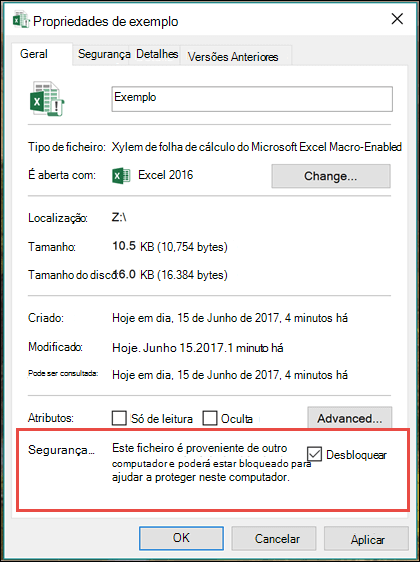
Em seguida, o ficheiro deve estar acessível a partir daí normalmente.
Mais informações
Estamos atentos ao seu feedback
Este artigo foi atualizado pela última vez a 23 de fevereiro de 2021 como resultado dos seus comentários. Caso tenha considerado o artigo útil, mas principalmente se não o considerou útil, utilize os controlos de feedback abaixo para nos informar acerca de como podemos melhorá-lo.










